
Como transferir fotos do iPhone/iPad para um pen drive: 7 maneiras

Com o tempo, seu iPhone pode acumular milhares de fotos e vídeos, ocupando tanto espaço que não sobra espaço para outros aplicativos ou dados. Excluir fotos importantes pode significar a perda de memórias preciosas. É por isso que muitas pessoas consideram transferir fotos do iPhone ou iPad para um pendrive e outros dispositivos externos. Mas como fazer isso?
Não se preocupe. Embora o iPhone não tenha uma porta USB padrão para conectar diretamente um pendrive, encontramos algumas maneiras simples de conectar seu iPhone a um pendrive e transferir seus dados. Vamos começar!
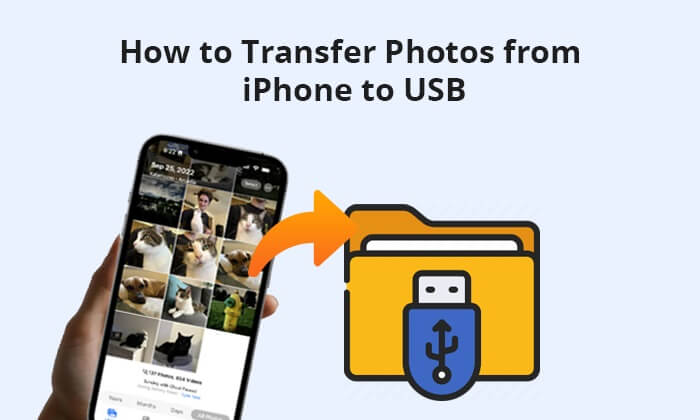
Como muitas maneiras maravilhosas podem ser feitas em um computador, nesta parte, mostraremos como transferir fotos do iPhone para um pendrive em um computador Windows / Mac . Você tem 6 opções fáceis.
Para transferir fotos do iPhone para um pendrive, Coolmuster iOS Assistant é a ferramenta de transferência de fotos USB mais segura e fácil de usar. Este método não requer conexão de rede e a qualidade das fotos não será comprometida. Além disso, em comparação com outros métodos, ele só precisa de um clique para transferir suas fotos.
Principais características:
Este software é compatível com os sistemas operacionais Windows e Mac . Clique no botão de download abaixo para baixar a versão correta para o seu computador.
Siga os passos abaixo para transferir fotos do iPhone para o pen drive usando o Assistente iOS :
01 Abra o Assistente iOS , conecte seu iPhone ao computador com um cabo USB e insira o pendrive na porta USB do computador. O programa detectará seus dispositivos automaticamente. Se uma janela pop-up aparecer no seu iPhone, toque na opção "Confiar" e clique na opção "Continuar" para prosseguir.

02 Assim que o programa detectar seus dispositivos com sucesso, todos os tipos de dados serão listados. Agora, você pode observar a organização de várias pastas de arquivos na interface principal.

03 Selecione a opção "Fotos" no painel esquerdo, visualize e marque as fotos que deseja transferir. Em seguida, toque na opção "Exportar" no menu superior e escolha o pendrive na janela pop-up para salvar as fotos.

Tutorial em vídeo:
O iCloud é outra maneira de importar fotos do iPhone para um pendrive. É claro que você não pode transferir fotos diretamente do iPhone para um pendrive usando o iCloud. Em vez disso, você precisa sincronizar as fotos do iPhone com o iCloud, baixar as fotos do iCloud para o seu computador e movê-las do computador para o pendrive. Parece complicado. De qualquer forma, se você escolher esse método, precisará ser paciente. Veja como transferir fotos do iPhone para um pendrive via iCloud:
Passo 1. Acesse "Ajustes" e acesse seu perfil. Depois, vá para "iCloud". Selecione "Fotos" e ative a opção "Fotos do iCloud". Após a ativação, suas fotos e vídeos serão salvos automaticamente no iCloud. Aguarde até que o processo de backup seja concluído.

Passo 2. Entre no iCloud no seu Mac ou PC Windows e clique em "Fotos". Localize as fotos que deseja transferir para um pendrive e baixe-as.

Passo 3. Insira o pendrive e comece a copiar e colar as fotos nele. Aguarde a conclusão do processo de transferência.
O aplicativo Fotos, integrado no Windows e Mac também pode ajudar você a exportar fotos do Rolo da Câmera do seu iPhone para o computador. Posteriormente, você pode salvá-las em um pendrive externo. Veja como transferir fotos do iPhone para um pendrive usando o aplicativo Fotos:
Para Windows :
Passo 1. Conecte seu telefone, desbloqueie-o e clique em "Confiar". Se solicitado, digite a senha para estabelecer a confiança com este computador.
Passo 2. Clique em "Importar" e escolha "De um dispositivo USB". O software detectará automaticamente as fotos do seu iPhone; aguarde alguns minutos.

Passo 3. Selecione as fotos que deseja excluir do processo de importação, pois todas as fotos novas são selecionadas por padrão. Clique em "Importar Selecionadas". Quando a operação estiver 100% concluída, você poderá encontrar as fotos importadas na sua pasta Imagens.
Para Mac :
Etapa 1. Conecte seu iPhone ao Mac com um cabo USB e certifique-se de ter a versão mais recente do iTunes no seu Mac .
Passo 2. O aplicativo Fotos será iniciado automaticamente. Caso contrário, você pode abri-lo manualmente. Em seguida, clique na opção "Importar", selecione as fotos que deseja transferir e toque em "Importar Selecionadas" ou "Importar Todas as Fotos Novas" para transferi-las para o seu computador.
Passo 3. Para transferir fotos para o pendrive, conecte o pendrive ao seu Mac , encontre-o no Finder e abra-o. Em seguida, abra outra janela do Finder, navegue até a opção "Imagens" e abra a pasta "Imagens". Em seguida, copie e cole as fotos no pendrive.

Usuários de Mac Book também podem utilizar o software nativo Image Capture para transferir fotos do iPhone para um pendrive. Veja como transferir fotos do iPhone para um pendrive com o Image Capture:
Passo 1. Certifique-se de que o iPhone e o pen drive estejam conectados ao Mac . Inicie o Image Capture no seu Mac .
Passo 2. Na interface, selecione seu iPhone na seção "Dispositivo" no lado esquerdo. Permita que o Image Capture importe suas fotos.
Passo 3. Na parte inferior da janela Captura de Imagem, escolha um local para salvar suas fotos. Em seguida, clique em "Importar Tudo" para iniciar o processo.

Observação: se você estiver interessado em como transferir fotos do iPhone para Mac , leia este artigo para saber mais sobre isso.
O Explorador de Arquivos oferece outro método eficaz para transferir fotos do seu iPhone para um pendrive. Este recurso pré-instalado em PCs Windows permite acessar fotos da pasta DCIM do seu iPhone, facilitando a transferência de fotos do iPhone para um pendrive USB por meio de ações simples de copiar e colar. No entanto, se as fotos ultrapassarem o rolo da câmera do iPhone, incluindo aquelas de álbuns de mídia, o Assistente iOS pode ser uma boa opção. Veja como copiar fotos do iPhone para um pendrive usando o Explorador de Arquivos:
Passo 1. Conecte seu iPhone e o pendrive ao seu PC. Em seguida, acesse o diretório "Este PC".
Passo 2. Seu iPhone conectado deverá estar visível na lista de dispositivos. Clique no seu iPhone e escolha "Armazenamento Interno". Localize a pasta "DCIM" e clique para abri-la, concedendo acesso a todas as suas fotos.
Passo 3. Abra uma nova aba Windows Explorer e localize o diretório do seu pendrive. Para transferir suas fotos, basta arrastar qualquer imagem desejada do seu iPhone e soltá-la no diretório do pendrive, fazendo um backup dos seus arquivos em segundos.

Para saber mais sobre como transferir fotos do iPhone para um PC Windows , leia o seguinte artigo.
Como transferir fotos do iPhone para o PC Windows 10/11 em minutosO e-mail é uma forma versátil de transferir dados de um dispositivo para outro. No entanto, como muitos serviços de e-mail limitam o tamanho dos anexos a, no máximo, 25 MB por e-mail, como o Gmail, fotos maiores que 25 MB não podem ser transferidas. Portanto, para começar, certifique-se de que as fotos que você deseja transferir atendam aos requisitos. Veja como transferir fotos do iPhone para um pendrive usando e-mail:
Passo 1: Abra o aplicativo "Fotos" no seu iPhone e toque no botão "Selecionar" para escolher as fotos que deseja transferir.
Passo 2: Na janela pop-up, toque em "Compartilhar" > "E-mail" e faça login na sua conta de e-mail. Em seguida, envie este e-mail após preencher outra conta de e-mail sua.
Passo 3: Acesse o site do serviço de e-mail no seu computador e insira a mesma conta de e-mail para fazer login. Em seguida, encontre o e-mail que você enviou há pouco na Caixa de Saída e baixe as fotos anexadas para o seu computador. Em seguida, conecte o pendrive ao computador e copie as fotos para ele.

Se você deseja fazer backup das suas fotos antes de trocar para um novo iPhone e não tem um computador à mão, transferi-las diretamente para um pendrive USB é uma ótima solução. Tudo o que você precisa é de um adaptador OTG Tipo-C (ou um adaptador Lightning para USB) e um pendrive. Depois de ter esses itens, siga estes passos simples para mover as fotos do seu iPhone para o pendrive:
Passo 1: Primeiro, verifique se o seu pendrive tem espaço disponível. Em seguida, conecte-o ao seu iPhone usando um adaptador OTG Tipo C ou um adaptador Lightning para USB. Abra o app "Fotos" no seu iPhone e selecione as fotos que deseja transferir.
Passo 2: Toque no ícone "Compartilhar" e escolha a opção "Salvar em Arquivos". Isso abrirá o app Arquivos no seu iPhone. Em seguida, vá para a seção "Navegar" e selecione seu pendrive em "Locais". Por fim, toque em "Salvar" no canto superior direito para começar a transferir suas fotos para o pendrive.
Leia também: Você pode transferir fotos do iPhone diretamente para um disco rígido externo . Confira o guia para aprender os passos detalhados.
Transferir fotos do iPhone para um pendrive não só libera mais espaço no iPhone, como também permite fazer backup das suas fotos para evitar perda de dados. Depois de ler este guia, você aprendeu como transferir fotos do iPhone para um pendrive. Para realizar essa tarefa com sucesso, recomendo fortemente que você experimente Coolmuster iOS Assistant, pois é o mais fácil e seguro de usar, intuitivo, rápido e, o mais importante, amplamente compatível com todas as gerações de iPhone, iPad e iPod.
Se você tiver dificuldades ao usar, deixe um comentário abaixo.
Artigos relacionados:
Como transferir fotos de um pen drive/USB/pen drive para o iPhone
Como transferir fotos do iPad para um disco rígido externo com/sem computador?
[Resolvido] Como usar o iPhone como unidade USB em algumas etapas simples
Como transferir vídeos do iPhone para um pendrive com ou sem um computador?





